Aprenda 2 formas de transferir contraseñas de Apple a Android
Cuando cambia de un iPhone a un teléfono Android, además de varias aplicaciones y archivos relacionados, es posible que también desee transferir contraseñas de Apple. Sabes Cómo transferir contraseñas de iPhone a Android?
Esta publicación cuenta 2 soluciones efectivas para ayudarlo a copiar contraseñas de iPhone a un dispositivo Android. Debe mover sus contraseñas de Apple del iPhone a una computadora, ya sea una Mac o una PC con Windows, y luego transferirlas al nuevo teléfono Android.
Parte 1. Cómo transferir contraseñas de Apple de iPhone a Android en Mac
El llavero de iCloud es un administrador de contraseñas predeterminado para productos Apple como iPhone, iPad y Mac. Almacena todo tipo de contraseñas de Apple, detalles de cuentas y otra información segura creada en su iPhone. Todas las contraseñas guardadas se sincronizarán y actualizarán en todos sus dispositivos Apple a través del llavero de iCloud.
Cuando necesite transferir contraseñas de iPhone a Android, primero puede elegir copiar todas las contraseñas de su iPhone a una Mac y luego transferirlas a su teléfono Android.
Exportar contraseñas de Apple en Mac
Paso 1:
Para acceder y administrar todas las contraseñas de iPhone en una Mac, puede ir a la Preferencias del sistemaimportantes. Haz clic en el icono de información del Apple en la esquina superior derecha y luego elija la opción Preferencias del sistema de su lista desplegable. En el Preferencias del sistema ventana, desplácese hacia abajo para localizar contraseñas y ábrelo.

Paso 2:
Debe iniciar sesión en su cuenta de Apple con contraseña o Touch ID. Después de eso, puede ver todas las contraseñas de su iPhone.
Paso 3:
Haga clic en el ícono de 3 puntos en la barra de herramientas inferior y luego seleccione el Exportar contraseñas opción de su menú desplegable. Es posible que deba ingresar la contraseña o usar Touch ID para confirmarla nuevamente.

Paso 4:
Aparecerá un mensaje emergente en la pantalla de Mac y le preguntará si desea exportar todas sus contraseñas guardadas. Durante este paso, debe hacer clic en el Exportar contraseñas de nuevo para confirmar su operación.

Paso 5:
Puede seleccionar la ubicación correcta para estas contraseñas de iPhone exportadas. Además, puede cambiar el nombre del archivo. Haga clic en el Guardar para guardar sus contraseñas de Apple como un archivo CSV en la Mac.
Transferir contraseñas de iPhone a Android
Paso 1:
Para transferir las contraseñas de su iPhone a un teléfono Android, necesita una cuenta de Google. Debe iniciar sesión en la cuenta de Google que utilizó para configurar su dispositivo Android.
Paso 2:
Ahora tienes que ir a la Cuenta Google sitio web. Haga clic en el Seguridad pestaña de la izquierda. Desplácese hacia abajo en la página hasta que encuentre el Iniciar sesión en otros sitios sección. Haga clic en el Administrador de contraseñas en su página principal.

Paso 3:
Haga clic en el Opciones de contraseña botón en la parte superior derecha de la página. Clickea en el Importa botón para continuar

Paso 4:
En la ventana emergente Importar contraseñas, haga clic en Seleccionar archivo para elegir su archivo CSV exportado. Después de eso, haga clic en el botón Importar para transferir contraseñas de su iPhone a un teléfono Android. Haga clic aquí para aprender cómo
Exportar llavero de iCloud con facilidad.

Parte 2. Cómo transferir contraseñas de iPhone a Android en una PC con Windows
Si no tiene una Mac, no puede usar el método anterior para exportar las contraseñas de su iPhone. En su lugar, puede recurrir a los poderosos iPhone Password Manager para copiar todas las contraseñas del llavero de iCloud desde un iPhone a una PC con Windows.

Descargas
iPhone Password Manager
- Exporte las contraseñas del llavero de iCloud desde iPhone a Mac o Windows.
- Encuentre, verifique y edite todo tipo de contraseñas en su iPhone y iPad.
- Administre contraseñas de iPhone, iPad, Mac, detalles de inicio de sesión y otros archivos seguros.
- Las contraseñas serán clasificadas y los datos privados están protegidos.
Paso 1:
iPhone Password Manager le permite exportar sus contraseñas de iOS tanto en Mac como en PC con Windows. Esta parte toma su versión de Windows como ejemplo. Puede hacer doble clic en su botón de descarga y luego seguir las instrucciones para instalarlo gratis y ejecutarlo en su computadora.
Paso 2:
Para transferir contraseñas de iPhone, debe conectar el dispositivo iOS a su PC con un cable USB Lightning. Para crear la conexión con éxito, debe tocar Confiar en su iPhone.

Paso 3:
Después de conectarse, haga clic en el Inicio en la esquina inferior derecha para comenzar a escanear todas las contraseñas almacenadas, incluidas las contraseñas del llavero de iCloud en este iPhone. Durante este paso, puede usar una contraseña de copia de seguridad de iTunes para proteger la copia de seguridad de la contraseña.
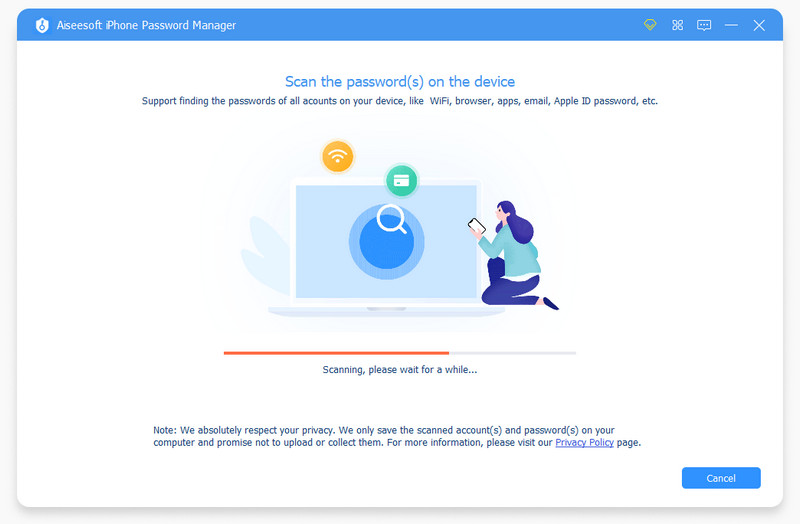
Paso 4:
Cuando finalice el escaneo, toda la información de su cuenta y las contraseñas se enumerarán en categorías a la izquierda, como Cuenta WiFi, Web y aplicación, Cuenta de correo electrónico, ID de Apple, Tiempo de pantalla y Tarjeta de crédito. Puede encontrar y ver fácilmente las contraseñas que necesita.

Paso 5:
Seleccione todas las contraseñas de iPhone que desea exportar y luego haga clic en el botón Exportar para confirmarlo. Con estas operaciones, puede hacer fácilmente una copia de seguridad de todas las contraseñas de su iPhone en una computadora con Windows. Después de eso, puede transferir contraseñas de iPhone a Android a través de su cuenta de Google. También puede utilizar esta forma de
transferir contraseñas a un nuevo iPhone.
Parte 3. Preguntas frecuentes sobre cómo copiar contraseñas de iPhone a Android
1. ¿Cómo transferir contraseñas de iPhone a un iPad?
Todas las contraseñas de iOS se pueden sincronizar y actualizar entre los dispositivos Apple que haya aprobado. Entonces, con la misma cuenta de Apple, puede transferir fácilmente las contraseñas de iPhone a un iPad a través del llavero de iCloud.
. ¿Cómo transferir todos los datos del iPhone a un teléfono Android?
Hay muchas aplicaciones de transferencia de datos de iOS que se ofrecen en el mercado que pueden ayudarlo a copiar todo tipo de archivos de iPhone a su nuevo dispositivo Android. Si no sabe cuál debe usar, puede probar el fácil de usar y confiable MobieSync.
3. ¿Dónde puedo administrar todas mis contraseñas guardadas en Safari?
Cuando desee verificar y administrar sus contraseñas de Safari almacenadas, puede iniciar Safari en su Mac, hacer clic en el menú superior de Safari, ir a Preferencias y luego elegir Contraseñas. Después de iniciar sesión en su cuenta de Apple, puede administrar fácilmente estas contraseñas.
Conclusión
Esta publicación habla de cómo puedes transfiera todas las contraseñas de Apple desde un iPhone a un teléfono Android. Puede aprender 2 métodos para mover las contraseñas de su iPhone a una computadora y luego copiarlas a su dispositivo Android.
¿Qué opinas de este post?
Excelente
Clasificación: 4.8 / 5 (basado en los votos de 321)Síguienos en
 Deja tu comentario y únete a nuestra discusión
Deja tu comentario y únete a nuestra discusión








100% Seguro. Sin anuncios.
100% Seguro. Sin anuncios.

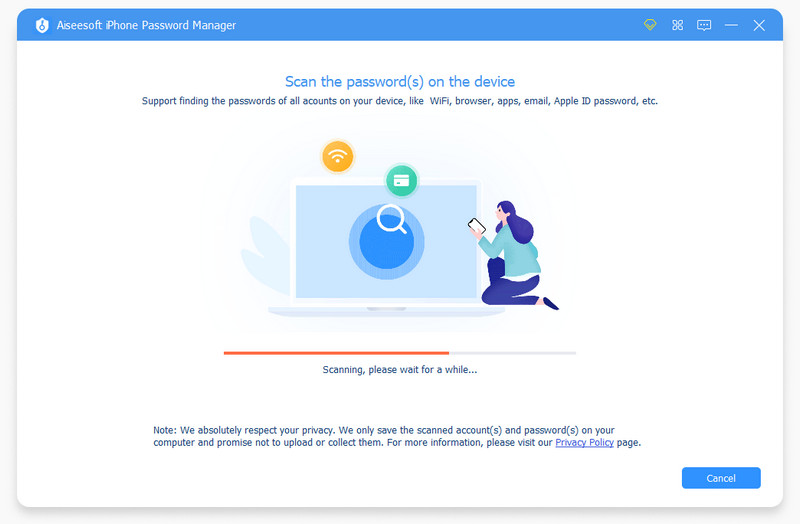


100% Seguro. Sin anuncios.
100% Seguro. Sin anuncios.